录音文件可以通过微信发送吗 怎样将录音发到微信
更新时间:2023-11-15 09:02:03作者:yang
在现代社交媒体的时代,微信成为了人们日常生活中必不可少的通信工具之一,微信不仅可以发送文字、图片和视频,还可以发送语音消息,为人们的沟通提供了更多的便利。有些人可能对于如何将录音发送到微信感到困惑。他们可能会问,录音文件可以通过微信发送吗?如果可以应该怎样将录音发到微信呢?本文将为大家详细解答这个问题,帮助大家更好地利用微信进行语音交流。
具体方法:
1.在微信里打开你要发录音给好友的聊天界面。
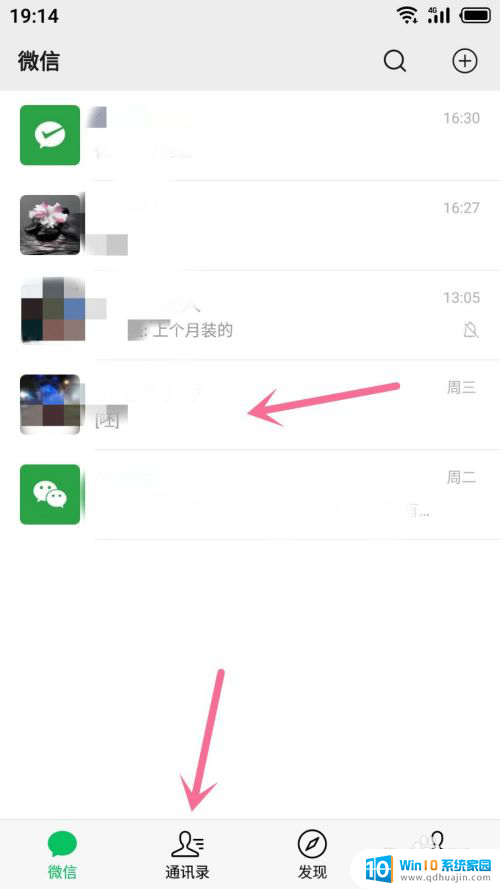
2.进入聊天界面就打开右下角+号按钮。
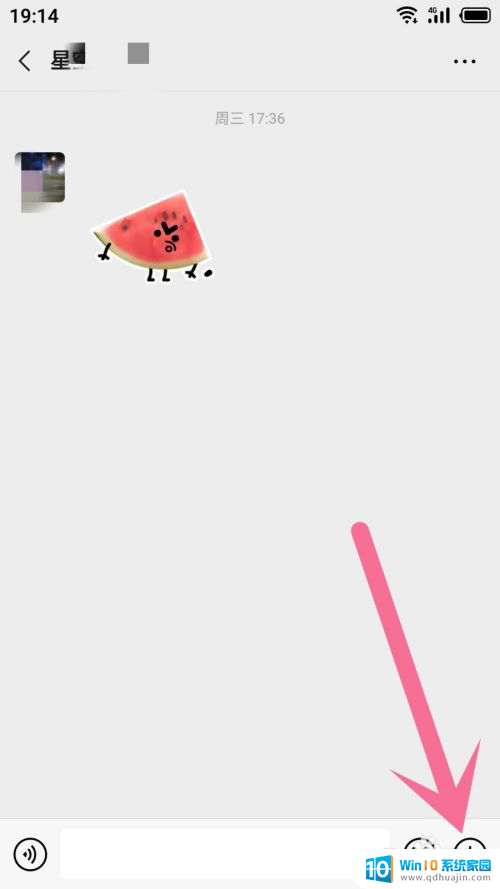
3.呼出菜单就翻到第二页,文件按钮就在第二页里,看见就打开它,如图所示。
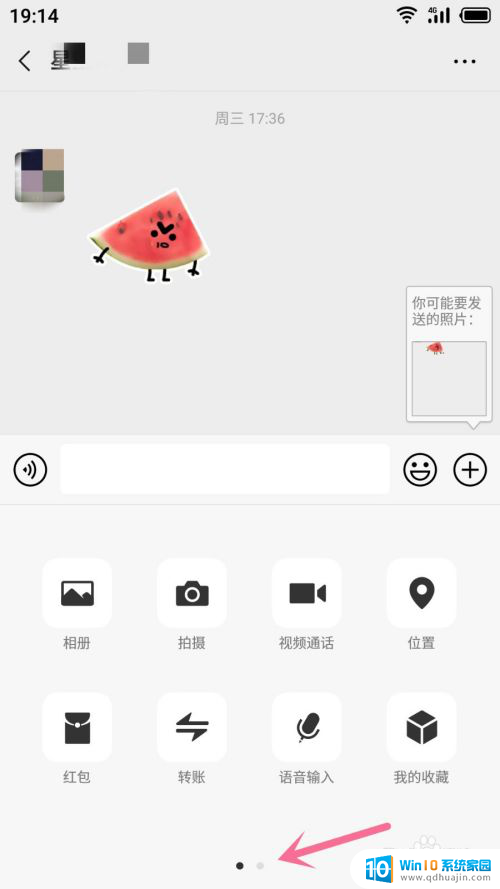
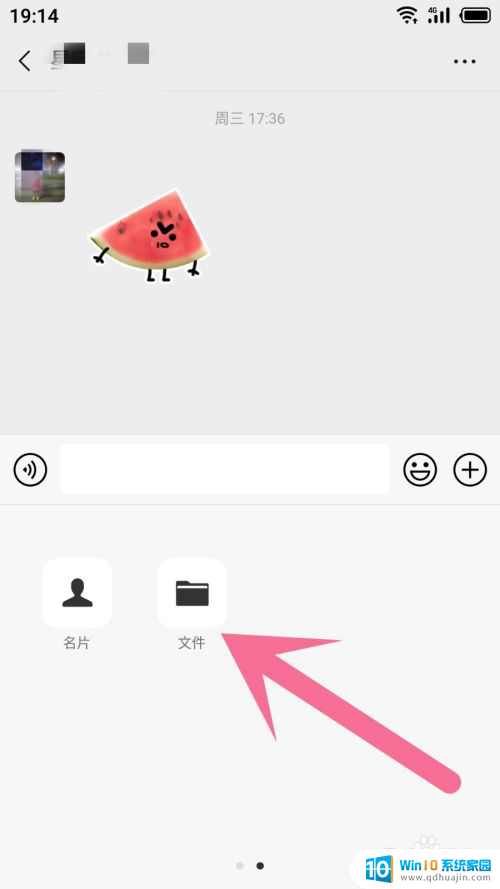
4.没有微信文件的,可忽略这一步。这里打开左下角的按钮,将它切换到手机储存,如图所示。
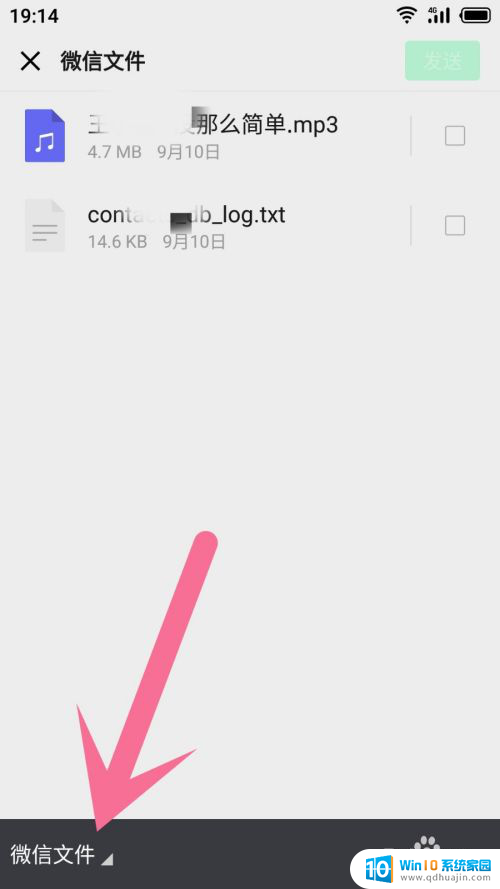
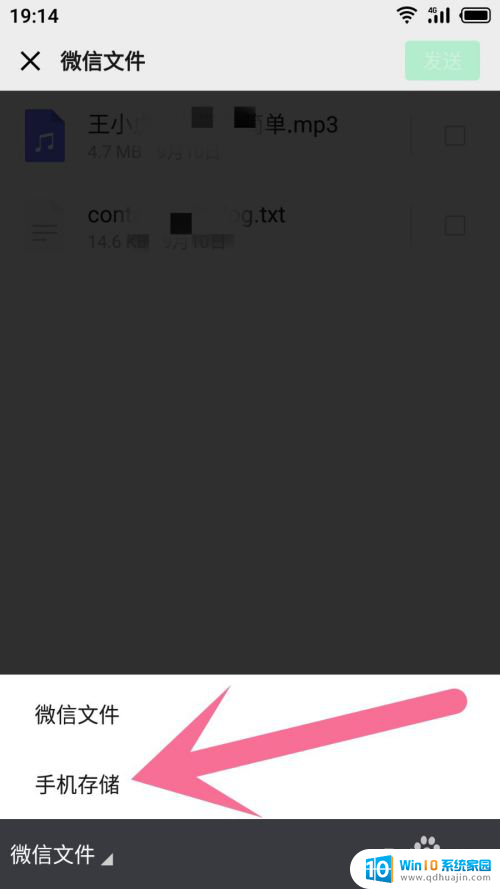
5.进入手机储存界面就打开你存放录音的文件夹,比如我的就是在Recorder里。
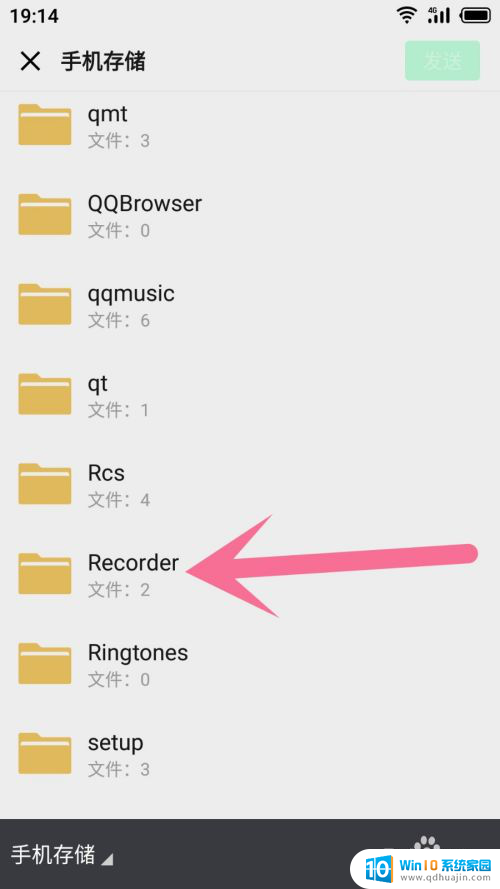
6.进入文件夹就能看见录音文件,直接选上。然后点击右上角的按钮发送给好友。
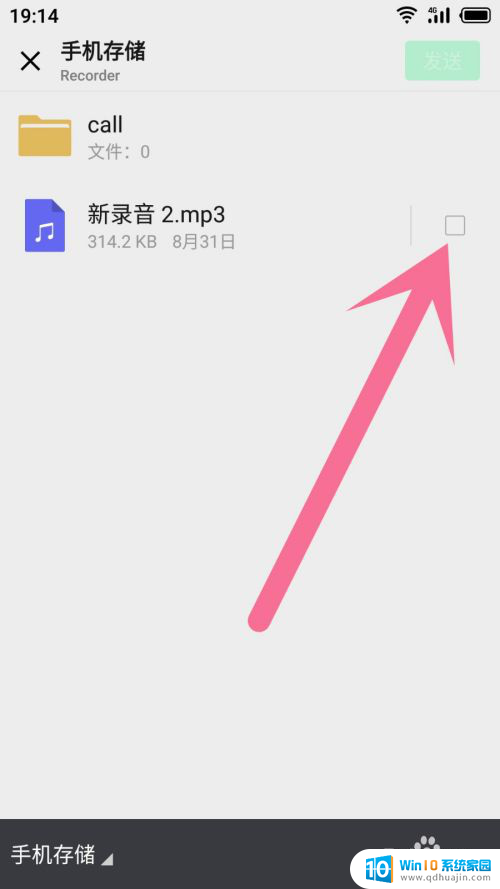

7.在这一步不需要留言就直接点击发送。
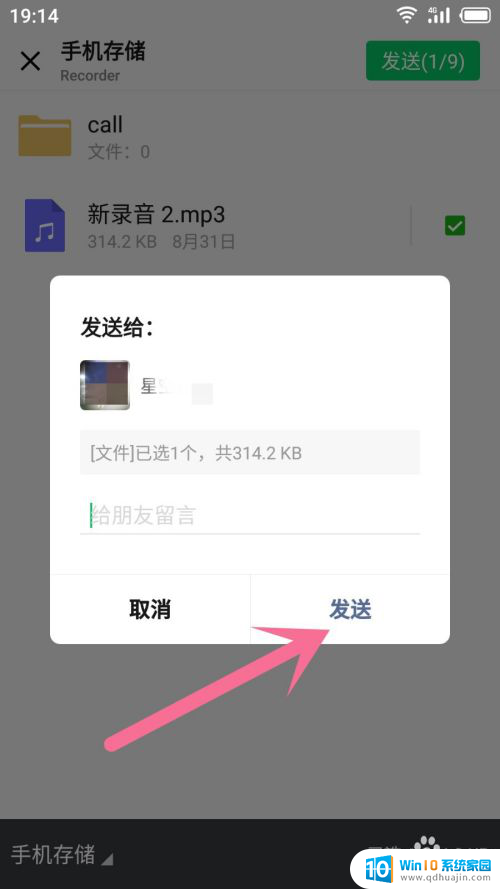
8.发送成功就可以在聊天界面里看见结果,对方点击文件就能听到录音。如图所示。

9.总结
1.在聊天界面里打开+号按钮,并在里面打开文件;
2.在手机储存里找出录音文件,将它选上再点击右上角发送按钮发给好友;
3.发送成功,对方就可以听你的录音。
以上是关于如何通过微信发送录音文件的全部内容,如果您遇到此类问题,您可以按照小编的步骤进行解决,非常简单快速,一步到位。
录音文件可以通过微信发送吗 怎样将录音发到微信相关教程
热门推荐
电脑教程推荐
win10系统推荐
- 1 萝卜家园ghost win10 64位家庭版镜像下载v2023.04
- 2 技术员联盟ghost win10 32位旗舰安装版下载v2023.04
- 3 深度技术ghost win10 64位官方免激活版下载v2023.04
- 4 番茄花园ghost win10 32位稳定安全版本下载v2023.04
- 5 戴尔笔记本ghost win10 64位原版精简版下载v2023.04
- 6 深度极速ghost win10 64位永久激活正式版下载v2023.04
- 7 惠普笔记本ghost win10 64位稳定家庭版下载v2023.04
- 8 电脑公司ghost win10 32位稳定原版下载v2023.04
- 9 番茄花园ghost win10 64位官方正式版下载v2023.04
- 10 风林火山ghost win10 64位免费专业版下载v2023.04